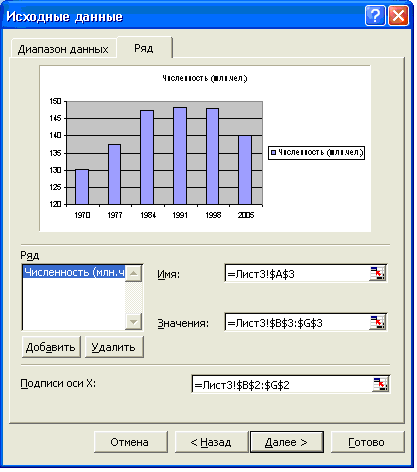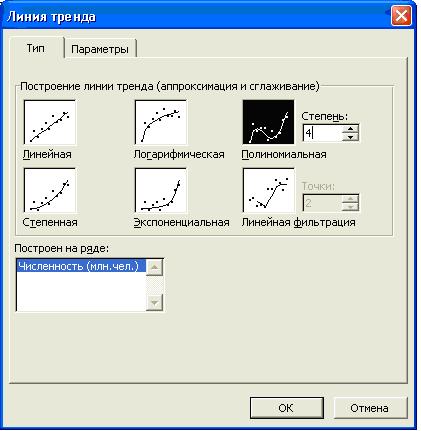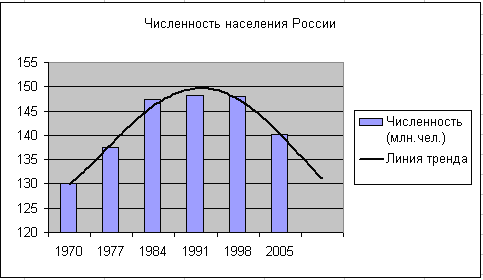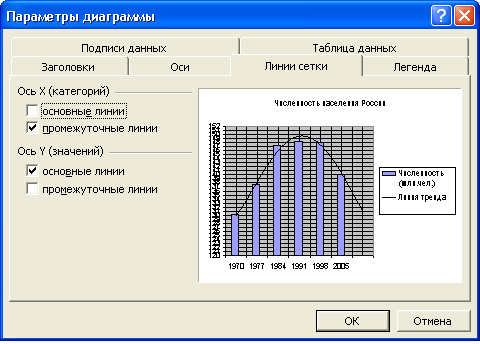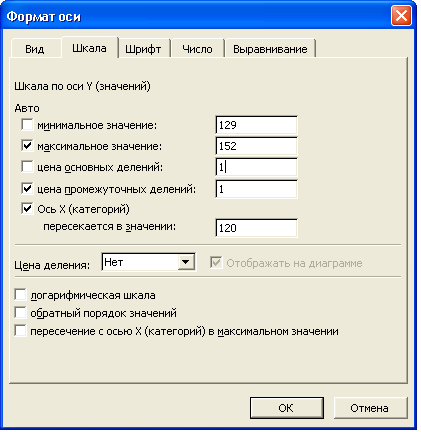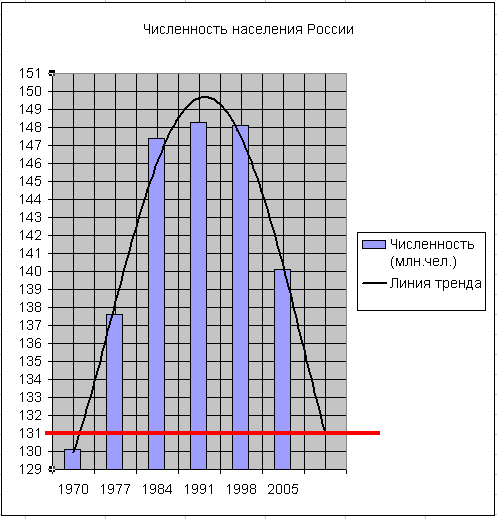Цель:
научится строить прогнозы
с
помощью функций регрессии Excel
Общие
сведения:
Простое
скользящее среднее является быстрым,
но довольно неточным способом
выявления общих тенденций временного
ряда. Если вы достаточно разобрались с
примерами составления прогнозов на
основе скользящего среднего, то, очевидно,
обратили внимание на то, что они не дают
прогноза выходящего за пределы, в которых
данные уже известны. Передвинуть границу
оценки в будущее по временной
оси можно с помощью одной из функций
регрессии Excel.
Каждый
из методов регрессии оценивает взаимосвязь
между фактическими данными наблюдений
и другими параметрами, которые зачастую
являются показателями того, когда
были сделаны эти наблюдения. Это могут
быть как числовые значения каждого
результата наблюдения во временном
ряду, так и дата наблюдения.
Порядок
выполнения лабораторной работы
Составление линейных прогнозов: функция тенденция
Использование
функции рабочего листа ТЕНДЕНЦИЯ — это
самый простой способ регрессионного
анализа. Предположим, результаты ваших
наблюдений внесены в ячейки А2:А11, а
дни месяца расположены в ячейках В2:В11,
как на рисунке 1.
Выделите
ячейки С2:С11 и введите следующую формулу,
используя формулу массива:
=
ТЕНДЕНЦИЯ (А2:А11;В2:В11).
Для
этого необходимо:
1)
Запустить Мастер
функций.
2)
В появившемся диалоговом окне выбрать
функции СтатистическиеТенденция.
3)
Ведите нужные диапазоны ячеек.
4)
Когда рассчиталось одно значение из
выделенного диапазона необходимо
щёлкнуть мышью на формульную строку
(после знака равенства).
5)
Для ввода формулы массива нажмите
комбинацию клавиш <Ctrl+Shift+Enter>
Рассматривая
данный метод прогнозирования, следует
обратить особое внимание на следующие
моменты.
-
Каждый
результат в ячейках С2:С11 получается
на основе одной и той же формулы массива,
внутри которой «спрятано» более сложное
выражение – линейное уравнение
регрессии. В данном случае формула
имеет следующий вид:
Рисунок
1 — С помощью функции ТЕНДЕНЦИЯ можно
прогнозировать базовую линию (линейный
тренд) результатов наблюдений, а также
значения показателя, выходящие за
пределы конца базовой линии
Ячейка
С2: = 9,13 + 0,61*1
Ячейка
С3: = 9,13 + 0,61*2
Ячейка
С4: = 9,13 +0,61*3 и так далее.
Значение
9,13 представляет собой длину отрезка,
отсекаемого на оси ординат линией
прогноза, т.е. значение прогноза в
начальный момент. Это свободный член
уравнения регрессии. Значение 0,61 равно
угловому коэффициенту линии прогноза,
другими словами, значения прогноза
изменяются в результате изменений дат
проведения наблюдений. Этот параметр
уравнения регрессии носит название
коэффициента регрессии. Знак перед
коэффициентом регрессии говорит о
направлении связи: прямая или обратная.
В данном случае с увеличением времени
от 1 до 10 дней ежедневный средний прирост
объёмов продаж составляет 0,61 – связь
прямая.
-
Поскольку
все значения прогноза составляются на
основе одних и тех же показателей
отрезка, отсекаемого на оси ординат, и
углового коэффициента, прогноз не
отражает происходящих изменений во
временном
ряду.
Например,
данные ряда резко изменяются между
восьмым (10) и девятым результатами
наблюдений (16). Это изменение влияет на
все значения прогноза, даже значение
прогноза второго временного
отрезка (11), хотя и располагается на
шесть результатов наблюдений раньше,
чем это изменение фактически произошло.
-
В
данном примере функция ТЕНДЕНЦИЯ
вычисляет прогноз, основанный на связи
между фактическими результатами
наблюдений и числами 1-10, которые
могут отражать либо первых десять дней
месяца, либо первых десять месяцев
года. Excel
выражает первый аргумент как аргумент
изв_знач_у
(известные значения у)
функции ТЕНДЕНЦИЯ, а второй — как
аргумент функции изв_знач_х
(известные
значения х).
Регрессионный
анализ позволяет производить перспективную
оценку более удаленного будущего. Однако
регрессионный прогноз распространяется
за пределы данных самого последнего
фактического наблюдения. На практике
желательно составить прогноз хотя бы
на первый, следующий за этим, период
временного
ряда (т.е. на тот, для которого еще нет
результатов наблюдения).
Введите
в ячейку В12 число 11, а в ячейку С12 —
следующее:
=
ТЕНДЕНЦИЯ (А2:А11;В2:В11;В12)
Первый
аргумент — А2:А11 — определяет данные
наблюдений базовой линии (изв_знач_у);
второй аргумент — В2:В11 — определяет
временные
моменты, в которые эти данные были
получены (изв_знач_х).
Значение 11 в ячейке В12 является нов_знач_х
(новым значением х)
и
определяет время, которое связывается
с перспективной оценкой.
Формула
фактически говорит о следующем: «Если
известно, каким образом у-значения в
диапазоне А2:А11 соотносятся с х-значениями
в диапазоне B2:B11,
то какой результат у-значения мы получим,
зная
новое х-значение временного
момента, равное 11?». Полученное
значение 15,87 является прогнозом на
основе фактических данных на пока еще
не наступивший одиннадцатый временной
отсчет.
Введя
в ячейку В12 большее значение, вы сможете
прогнозировать данные более позднего
временного
момента, чем непосредственно следующий
за текущим. Предположим, что результаты
наблюдений в ячейках А2:А11 отражают
ежемесячные объёмы продаж с января по
октябрь 2002 года. В этом случае число 24,
введённое в ячейку В12, будет определять
24 месяц, т.е. декабрь 2003 года. Выполняя
вычисления с помощью функции ТЕНДЕНЦИЯ,
получаем результат 23,82, который и будет
отражать прогнозируемый объём продаж
на декабрь 2003 года, полученный на основе
фактических результатов наблюдений за
период с января по октябрь 2002 года.
Кроме
того, существует возможность одновременного
прогнозирования данных для нескольких
новых временных
моментов. Например, введите числа 11-24 в
ячейки В12:В25, а затем выделите ячейки
С12:С25 и введите с помощью формулы массива
следующее:
=
ТЕНДЕНЦИЯ (А2:А11;В2:В11;В12:В25)
Excel
вернет в ячейки С12:С25 прогноз на временные
моменты с 11 по 24. Данный прогноз будет
базироваться на связи между данными
наблюдений базовой линии диапазона
А2:А11 и временными
моментами базовой линии с 1 по 10, указанными
в ячейках В2:В11.
ГРАФИЧЕСКОЕ ИЗОБРАЖЕНИЕ СТАТИСТИЧЕСКИХ ДАННЫХ И
ПРОГНОЗИРОВАНИЕ В ЭЛЕКТРОННЫХ ТАБЛИЦАХ.
Цель занятия. Изучение информационной технологии использования
возможностей Excel для статистических расчетов, графического представления
данных и прогнозирования.
Инструментарий. ПЭВМ IBM PC, программа MS Excel.
Литература.
1. Информационные
технологии в профессиональной деятельности: учебное пособие/ Елена
Викторовна Михеева. – М.: Образовательно-издательский центр «Академия», 2004.
ЗАДАНИЯ
Задание 1. С помощью диаграммы (обычная гистограмма)
отобразить данные о численности населения России (млн. чел.) за 1970- 2005 гг.
Исходные данные представлены на рис.1, результаты работы на рис.3
Рис.1.
Порядок работы.
1. Откройте редактор электронных таблиц Microsoft Excel и создайте новую
электронную книгу (при стандартной установке MS Office выполните Пуск/Все
программы/ Microsoft Excel).
2. Создайте на листе 1 таблицу численности населения по образцу (рис.1). Для
ввода значений лет создайте ряд чисел с интервалом в 7 лет (введите первые два
значения даты — 1970 и 1977, выделите обе ячейки и протяните вправо за маркер
автозаполнения до нужной конечной даты).
3. Постройте диаграмму (обычная гистограмма) по данным таблицы. Для этого
выделите интервал ячеек с данными численности населения А3:G3 и выберите
команду Вставка/Диаграмма. На первом шаге работы с Мастером диаграмм
выберите тип диаграммы – гистограмма обычная; на втором шаге на вкладке Ряд в
окошке Подписи оси Х укажите интервал ячеек с годами В2: G2 (рис.2).
Далее введите название диаграммы и подписи осей; дальнейшие шаги построения
диаграммы осуществляется по подсказкам мастера.
Рис.2.
Задание 2. Осуществить прогноз численности населения России на 2012
г. добавлением линии тренда к ряду данных графика.
Краткая справка.
Для наглядного показа тенденции изменения некоторой
переменной целесообразно на график вывести линию тренда. Это возможно не для
всех типов диаграмм, а только для гистограмм, линейчатых диаграмм, диаграмм с
областями, графиков. Введенная линия тренда сохраняет связь с исходным рядом,
т.е. при изменении данных соответственно изменяется линия тренда. Линию тренда
можно использовать для прогноза данных.
Порядок работы.
1. Добавьте линию тренда к диаграмме, построенной в Задании 1. Для этого
сделайте диаграмму активной щелком мыши по ней и в меню Диаграмма выберите
команду Добавить линию тренда.
2. В открывшемся окне Линия тренда (рис.3) на вкладке Тип выберите
вид тренда полиномиальный 4-й степени;
Рис.3
3. Для осуществления прогноза на вкладке Параметры введите название
кривой «Линия тренда» и установите параметр прогноза — вперед на один период
(рис.4).
Рис.4
4. На диаграмме будет показана линия тренда и прогноз на один период вперед
(рис.5).
Рис.5
5. Добавьте линии сетки на диаграмме (Диаграмма/ Параметры диаграммы/ Линии
сетки).
Измените цену одного деления оси Y с 5 на 1 (Выполните двойной щелчок по оси и
на вкладке «Шкала» задайте новые значения).
Средствами рисования проведите линию красного цвета (на ось Y) для определения
значения прогноза на 2012 г.
Если вы все сделали правильно, то прогноз численности населения России по линии
тренда составит 131 млн.чел.
Внесите численное значение прогноза на 2012
г. в исходную таблицу.
Задание 3. Построить график о числе заключенных браков населением
России. Добавить линейную линию тренда и составить прогноз на три периода
вперед.
Исходные данные представлены на рис. 6, результаты работы на рис. 7.
Рис. 6
Рис. 7
ГРАФИЧЕСКОЕ ИЗОБРАЖЕНИЕ СТАТИСТИЧЕСКИХ ДАННЫХ И ПРОГНОЗИРОВАНИЕ В ЭЛЕКТРОННЫХ ТАБЛИЦАХ.
Цель занятия. Изучение информационной технологии использования возможностей Excel для статистических расчетов, графического представления данных и прогнозирования.
Инструментарий. ПЭВМ IBM PC, программа MS Excel.
Литература.
1.
Информационные технологии в профессиональной деятельности
: учебное пособие/ Елена Викторовна Михеева. – М.: Образовательно-издательский центр «Академия», 2004.
С помощью диаграммы (обычная гистограмма) отобразить данные о численности населения России (млн. чел.) за 1970- 2005 гг.
Исходные данные представлены на рис.1, результаты работы на рис.3
Рис.1.
Порядок работы.
1. Откройте редактор электронных таблиц Microsoft Excel и создайте новую электронную книгу (при стандартной установке MS Office выполните Пуск/Все программы/ Microsoft Excel).
2. Создайте на листе 1 таблицу численности населения по образцу (рис.1). Для ввода значений лет создайте ряд чисел с интервалом в 7 лет (введите первые два значения даты — 1970 и 1977, выделите обе ячейки и протяните вправо за маркер автозаполнения до нужной конечной даты).
3. Постройте диаграмму (обычная гистограмма) по данным таблицы. Для этого выделите интервал ячеек с данными численности населения А3:G3 и выберите команду Вставка/Диаграмма. На первом шаге работы с Мастером диаграмм выберите тип диаграммы – гистограмма обычная; на втором шаге на вкладке Ряд в окошке Подписи оси Х укажите интервал ячеек с годами В2: G2 (рис.2). Далее введите название диаграммы и подписи осей; дальнейшие шаги построения диаграммы осуществляется по подсказкам мастера.
Рис.2.
Задание 2.
Осуществить прогноз численности населения России на 2012 г. добавлением линии тренда к ряду данных графика.
Краткая справка.
Для наглядного показа тенденции изменения некоторой переменной целесообразно на график вывести линию тренда. Это возможно не для всех типов диаграмм, а только для гистограмм, линейчатых диаграмм, диаграмм с областями, графиков. Введенная линия тренда сохраняет связь с исходным рядом, т.е. при изменении данных соответственно изменяется линия тренда. Линию тренда можно использовать для прогноза данных.
Порядок работы.
1. Добавьте линию тренда к диаграмме, построенной в Задании 1. Для этого сделайте диаграмму активной щелком мыши по ней и в меню Диаграмма выберите команду Добавить линию тренда.
2. В открывшемся окне Линия тренда (рис.3) на вкладке Тип выберите вид тренда полиномиальный 4-й степени;
Рис.3
3. Для осуществления прогноза на вкладке Параметры введите название кривой «Линия тренда» и установите параметр прогноза — вперед на один период (рис.4).
Рис.4
4. На диаграмме будет показана линия тренда и прогноз на один период вперед (рис.5).
Рис.5
5. Добавьте линии сетки на диаграмме (Диаграмма/ Параметры диаграммы/ Линии сетки).
Измените цену одного деления оси Y с 5 на 1 (Выполните двойной щелчок по оси и на вкладке «Шкала» задайте новые значения).
Средствами рисования проведите линию красного цвета (на ось Y) для определения значения прогноза на 2012 г.
Если вы все сделали правильно, то прогноз численности населения России по линии тренда составит 131 млн.чел.
Внесите численное значение прогноза на 2012 г. в исходную таблицу.
Задание 3.
Построить график о числе заключенных браков населением России. Добавить линейную линию тренда и составить прогноз на три периода вперед.
Исходные данные представлены на рис. 6, результаты работы на рис. 7.
Рис. 6
Рис. 7